ਇੰਟੈਲੀਜੈਂਟ ਬਿਲਡਿੰਗ ਵੀਡੀਓ ਇੰਟਰਕਾਮ ਸਿਸਟਮ ਏਮਬੈਡਡ ਸਿਸਟਮ ਟੱਚਸਕ੍ਰੀਨ ਇਨਡੋਰ ਮਾਨੀਟਰ

ਉਤਪਾਦ ਜਾਣਕਾਰੀ
ਨਿਰਧਾਰਨ:
- ਪਾਵਰ ਸਪਲਾਈ ਵਾਲੀਅਮtage: 12V DC
- ਸੁਰੱਖਿਆ: ਸੰਵੇਦਨਸ਼ੀਲ ਇਲੈਕਟ੍ਰਾਨਿਕ ਹਿੱਸੇ, ਨਮੀ, ਪਾਣੀ ਅਤੇ ਉੱਚ ਤਾਪਮਾਨਾਂ ਤੋਂ ਬਚਾਉਂਦੇ ਹਨ
- ਡਿਸਪਲੇਅ: ਤਰਲ ਕ੍ਰਿਸਟਲ ਡਿਸਪਲੇਅ ਪੈਨਲ
ਉਤਪਾਦ ਵਰਤੋਂ ਨਿਰਦੇਸ਼
ਇਨਡੋਰ ਮਾਨੀਟਰ ਵਿੱਚ ਵੱਖ-ਵੱਖ ਫੰਕਸ਼ਨਾਂ ਲਈ ਵੱਖ-ਵੱਖ ਬਟਨ ਹਨ:
- ਕਾਲ ਬਟਨ: ਪ੍ਰਬੰਧਨ ਕੇਂਦਰ ਨੂੰ ਕਾਲ ਕਰਨ ਲਈ ਦਬਾਓ।
- ਮਾਨੀਟਰ ਬਟਨ: ਨੂੰ ਦਬਾਓ view ਦਰਵਾਜ਼ੇ ਦੀ ਇਕਾਈ ਦੀ ਮੌਜੂਦਾ ਤਸਵੀਰ।
- ਗੱਲਬਾਤ ਬਟਨ: ਇਨਕਮਿੰਗ ਕਾਲਾਂ ਦਾ ਜਵਾਬ ਦਿਓ ਅਤੇ ਬੰਦ ਕਰੋ।
- ਅਨਲੌਕ ਬਟਨ: ਮੌਜੂਦਾ ਦਰਵਾਜ਼ੇ ਦੀ ਇਕਾਈ ਨੂੰ ਅਨਲੌਕ ਕਰੋ।
- ਜਾਣਕਾਰੀ ਬਟਨ: View ਭਾਈਚਾਰਕ ਜਾਣਕਾਰੀ।
ਵੀਡੀਓ ਇੰਟਰਕਾੱਮ
- ਰੂਮ-ਟੂ-ਰੂਮ ਕਾਲਿੰਗ
ਰੂਮ-ਟੂ-ਰੂਮ ਕਾਲ ਕਰਨ ਲਈ, ਵੀਡੀਓ ਇੰਟਰਕਾਮ - ਰੂਮ-ਟੂ-ਰੂਮ ਕਾਲਿੰਗ ਆਈਕਨ 'ਤੇ ਕਲਿੱਕ ਕਰੋ ਅਤੇ ਕਮਰਾ ਨੰਬਰ ਦਰਜ ਕਰੋ। - ਪ੍ਰਬੰਧਨ ਕੇਂਦਰ ਜਾਂ ਸੁਰੱਖਿਆ ਐਕਸਟੈਂਸ਼ਨ ਨੂੰ ਕਾਲ ਕਰੋ
ਸਹਾਇਤਾ ਲਈ ਪ੍ਰਾਪਰਟੀ ਸੈਂਟਰ ਨਾਲ ਸੰਪਰਕ ਕਰਨ ਲਈ ਵੀਡੀਓ ਇੰਟਰਕਾਮ - ਕਾਲ ਸੈਂਟਰ ਬਟਨ 'ਤੇ ਕਲਿੱਕ ਕਰੋ। - ਵਿਜ਼ਟਰ ਕਾਲ
ਜਦੋਂ ਬਾਹਰੀ ਸਟੇਸ਼ਨ ਕਾਲ ਕਰਦਾ ਹੈ, ਤਾਂ ਇਨਡੋਰ ਮਾਨੀਟਰ ਇਨਕਮਿੰਗ ਕਾਲ ਪੇਜ ਨੂੰ ਪ੍ਰਦਰਸ਼ਿਤ ਕਰੇਗਾ view ਵਿਜ਼ਟਰ ਦੀ ਤਸਵੀਰ. - ਇੱਕ-ਬਟਨ ਐਲੀਵੇਟਰ ਕਾਲ
ਜੇਕਰ ਐਲੀਵੇਟਰ ਲਿੰਕੇਜ ਫੰਕਸ਼ਨ ਉਪਲਬਧ ਹੈ, ਤਾਂ ਐਲੀਵੇਟਰ ਨੂੰ ਆਪਣੀ ਮੰਜ਼ਿਲ 'ਤੇ ਕਾਲ ਕਰਨ ਲਈ ਵਨ-ਬਟਨ ਐਲੀਵੇਟਰ ਕਾਲ ਬਟਨ ਦੀ ਵਰਤੋਂ ਕਰੋ।
ਓਪਰੇਟਿੰਗ ਸੁਝਾਅ:
- ਵਿਜ਼ਟਰ ਕਾਲਾਂ ਦਾ ਪ੍ਰਬੰਧਨ ਕਰਨ ਲਈ ਜਵਾਬ ਜਾਂ ਹੈਂਗ ਅੱਪ ਬਟਨ ਦੀ ਵਰਤੋਂ ਕਰੋ।
- ਅਨਲੌਕ ਬਟਨ ਬਾਹਰੀ ਸਟੇਸ਼ਨ ਦੇ ਦਰਵਾਜ਼ੇ ਦਾ ਤਾਲਾ ਖੋਲ੍ਹਦਾ ਹੈ।
- ਵੌਲਯੂਮ ਅੱਪ/ਡਾਊਨ ਬਟਨ ਕਾਲ ਵਾਲੀਅਮ ਨੂੰ ਵਿਵਸਥਿਤ ਕਰਦੇ ਹਨ।
ਅਕਸਰ ਪੁੱਛੇ ਜਾਂਦੇ ਸਵਾਲ (FAQ)
- ਸਵਾਲ: ਪਾਵਰ ਸਪਲਾਈ ਵੋਲ ਕੀ ਹੈ?tagਅੰਦਰੂਨੀ ਮਾਨੀਟਰ ਲਈ ਕੀ ਲੋੜ ਹੈ?
A: ਪਾਵਰ ਸਪਲਾਈ ਵੋਲਯੂtage ਦੀ ਲੋੜ 12V DC ਹੈ। ਇਸ ਵੋਲਯੂਮ ਤੋਂ ਵੱਧ ਨਾ ਕਰੋtage ਜਾਂ ਉਲਟ ਧਰੁਵੀਤਾ ਹੈ। - ਸਵਾਲ: ਮੈਨੂੰ ਇਨਡੋਰ ਮਾਨੀਟਰ ਨੂੰ ਨੁਕਸਾਨ ਤੋਂ ਕਿਵੇਂ ਬਚਾਉਣਾ ਚਾਹੀਦਾ ਹੈ?
A: ਡਿਵਾਈਸ ਵਿੱਚ ਸੰਵੇਦਨਸ਼ੀਲ ਇਲੈਕਟ੍ਰਾਨਿਕ ਭਾਗ ਹੁੰਦੇ ਹਨ, ਇਸਲਈ ਇਸਨੂੰ ਨਮੀ, ਪਾਣੀ ਅਤੇ ਉੱਚ ਤਾਪਮਾਨਾਂ ਤੋਂ ਬਚਾਓ। ਤਰਲ ਕ੍ਰਿਸਟਲ ਡਿਸਪਲੇ ਪੈਨਲ ਨੂੰ ਤਿੱਖੀ ਵਸਤੂਆਂ ਜਾਂ ਬਹੁਤ ਜ਼ਿਆਦਾ ਬਲ ਨਾਲ ਨਾ ਛੂਹੋ।
ਇੰਟੈਲੀਜੈਂਟ ਬਿਲਡਿੰਗ ਵੀਡੀਓ ਇੰਟਰਕਾਮ ਸਿਸਟਮ ਏਮਬੈਡਡ ਸਿਸਟਮ ਟੱਚਸਕ੍ਰੀਨ ਇਨਡੋਰ ਮਾਨੀਟਰ ਉਪਭੋਗਤਾ ਮੈਨੂਅਲ
ਟਰੂਡੀਅਨ ਬਿਲਡਿੰਗ ਇੰਟਰਕਾਮ ਉਤਪਾਦ ਦੀ ਵਰਤੋਂ ਕਰਨ ਲਈ ਸੁਆਗਤ ਹੈ!
ਇਹ ਉਤਪਾਦ ਉੱਨਤ ਇਲੈਕਟ੍ਰਾਨਿਕ ਸੰਚਾਰ ਤਕਨਾਲੋਜੀ ਦੀ ਵਰਤੋਂ ਕਰਕੇ ਤਿਆਰ ਕੀਤਾ ਗਿਆ ਹੈ, ਸ਼ਾਨਦਾਰ SMT ਤਕਨਾਲੋਜੀ ਨਾਲ ਨਿਰਮਿਤ ਹੈ, ਅਤੇ ਸਖ਼ਤ ਗੁਣਵੱਤਾ ਭਰੋਸਾ ਪ੍ਰਣਾਲੀ ਦੇ ਅੰਦਰ ਸਖ਼ਤ ਜਾਂਚ ਅਤੇ ਨਿਰੀਖਣ ਕੀਤਾ ਗਿਆ ਹੈ। ਇਹ ਉੱਚ ਏਕੀਕਰਣ, ਭਰੋਸੇਯੋਗਤਾ, ਅਤੇ ਲਾਗਤ-ਪ੍ਰਭਾਵਸ਼ਾਲੀਤਾ ਦਾ ਮਾਣ ਰੱਖਦਾ ਹੈ, ਇਸ ਨੂੰ ਇੱਕ ਭਰੋਸੇਯੋਗ ਸੁਰੱਖਿਆ ਇੰਟਰਕਾਮ ਉਤਪਾਦ ਬਣਾਉਂਦਾ ਹੈ।
ਪਾਵਰ ਸਪਲਾਈ ਵੋਲਯੂtage ਦੀ ਲੋੜ 12V DC ਹੈ, ਅਤੇ ਇਹ ਇਸ ਵੋਲਯੂਮ ਤੋਂ ਵੱਧ ਨਹੀਂ ਹੋਣੀ ਚਾਹੀਦੀtage ਜਾਂ ਉਲਟ ਧਰੁਵੀਤਾ ਹੈ।
ਡਿਵਾਈਸ ਵਿੱਚ ਸੰਵੇਦਨਸ਼ੀਲ ਇਲੈਕਟ੍ਰਾਨਿਕ ਭਾਗ ਹੁੰਦੇ ਹਨ, ਇਸਲਈ ਇਸਨੂੰ ਨਮੀ, ਪਾਣੀ ਅਤੇ ਉੱਚ ਤਾਪਮਾਨਾਂ ਤੋਂ ਸੁਰੱਖਿਅਤ ਰੱਖਿਆ ਜਾਣਾ ਚਾਹੀਦਾ ਹੈ।
ਡਿਵਾਈਸ ਵਿੱਚ ਇੱਕ ਤਰਲ ਕ੍ਰਿਸਟਲ ਡਿਸਪਲੇਅ ਪੈਨਲ ਸ਼ਾਮਲ ਹੁੰਦਾ ਹੈ, ਜਿਸ ਨੂੰ ਤਿੱਖੀ ਵਸਤੂਆਂ ਜਾਂ ਬਹੁਤ ਜ਼ਿਆਦਾ ਬਲ ਨਾਲ ਨਹੀਂ ਛੂਹਿਆ ਜਾਣਾ ਚਾਹੀਦਾ ਹੈ।
ਉਤਪਾਦ ਦੀ ਦਿੱਖ, ਫੰਕਸ਼ਨ ਅਤੇ ਇੰਟਰਫੇਸ ਅਸਲ ਉਤਪਾਦ ਤੋਂ ਵੱਖਰੇ ਹੋ ਸਕਦੇ ਹਨ। ਕਿਰਪਾ ਕਰਕੇ ਅਸਲ ਉਤਪਾਦ ਨੂੰ ਵੇਖੋ.
ਇਨਡੋਰ ਮਾਨੀਟਰ ਓਵਰview
ਬਟਨ ਫੰਕਸ਼ਨ ਵਰਣਨ
| ਕਾਲ ਬਟਨ | ਪ੍ਰਬੰਧਨ ਕੇਂਦਰ ਨੂੰ ਕਾਲ ਕਰਨ ਲਈ ਇਹ ਬਟਨ ਦਬਾਓ। |
| ਮਾਨੀਟਰ ਬਟਨ | ਦਰਵਾਜ਼ੇ ਦੀ ਇਕਾਈ ਦੇ ਮੌਜੂਦਾ ਚਿੱਤਰ ਦੀ ਨਿਗਰਾਨੀ ਕਰਨ ਲਈ ਇਸ ਬਟਨ ਨੂੰ ਦਬਾਓ। |
| ਟਾਕ ਬਟਨ | ਜਦੋਂ ਕੋਈ ਵਿਜ਼ਟਰ ਕਾਲ ਕਰਦਾ ਹੈ, ਤਾਂ ਕਾਲ ਦਾ ਜਵਾਬ ਦੇਣ ਲਈ ਇਸ ਬਟਨ ਨੂੰ ਦਬਾਓ, ਅਤੇ ਹੈਂਗ ਅੱਪ ਕਰਨ ਲਈ ਇਸਨੂੰ ਦੁਬਾਰਾ ਦਬਾਓ। |
| ਅਨਲੌਕ ਬਟਨ | ਜਦੋਂ ਕੋਈ ਵਿਜ਼ਟਰ ਕਾਲ ਕਰਦਾ ਹੈ, ਤਾਂ ਮੌਜੂਦਾ ਦਰਵਾਜ਼ੇ ਦੀ ਯੂਨਿਟ ਨੂੰ ਅਨਲੌਕ ਕਰਨ ਲਈ ਅਨਲੌਕ ਬਟਨ ਦਬਾਓ। |
| ਜਾਣਕਾਰੀ ਬਟਨ | ਇਸ ਬਟਨ ਨੂੰ ਦਬਾਓ view ਪ੍ਰਬੰਧਨ ਕੇਂਦਰ ਦੁਆਰਾ ਪ੍ਰਕਾਸ਼ਿਤ ਕਮਿਊਨਿਟੀ ਜਾਣਕਾਰੀ। |
ਵੀਡੀਓ ਇੰਟਰਕਾੱਮ
- ਰੂਮ-ਟੂ-ਰੂਮ ਕਾਲਿੰਗ "ਵੀਡੀਓ ਇੰਟਰਕਾਮ - ਰੂਮ-ਟੂ-ਰੂਮ ਕਾਲਿੰਗ" ਆਈਕਨ 'ਤੇ ਕਲਿੱਕ ਕਰੋ ਅਤੇ ਕਾਲ ਰੂਮ ਨੰਬਰ ਦਰਜ ਕਰੋ।
- ਕਾਲ ਮੈਨੇਜਮੈਂਟ ਸੈਂਟਰ ਜਾਂ ਸੁਰੱਖਿਆ ਐਕਸਟੈਂਸ਼ਨ ਸਹਾਇਤਾ ਲਈ ਪ੍ਰਾਪਰਟੀ ਸੈਂਟਰ ਨੂੰ ਕਾਲ ਕਰਨ ਲਈ "ਵੀਡੀਓ ਇੰਟਰਕਾਮ - ਕਾਲ ਸੈਂਟਰ" ਬਟਨ 'ਤੇ ਕਲਿੱਕ ਕਰੋ।
- ਵਿਜ਼ਿਟਰ ਕਾਲ ਜਦੋਂ ਬਾਹਰੀ ਸਟੇਸ਼ਨ ਕਾਲ ਕਰਦਾ ਹੈ, ਤਾਂ ਇਨਡੋਰ ਮਾਨੀਟਰ ਆਉਣ ਵਾਲੇ ਕਾਲ ਪੇਜ ਨੂੰ ਪ੍ਰਦਰਸ਼ਿਤ ਕਰੇਗਾ, ਜਿਸ ਨਾਲ ਤੁਸੀਂ view ਵਿਜ਼ਟਰ ਦੀ ਤਸਵੀਰ.
ਇੱਕ-ਬਟਨ ਐਲੀਵੇਟਰ ਕਾਲ
ਜੇਕਰ ਯੂਨਿਟ ਵਿੱਚ ਐਲੀਵੇਟਰ ਲਿੰਕੇਜ ਫੰਕਸ਼ਨ ਹੈ, ਤਾਂ ਤੁਸੀਂ "ਵਨ-ਬਟਨ ਐਲੀਵੇਟਰ ਕਾਲ" ਬਟਨ 'ਤੇ ਕਲਿੱਕ ਕਰਕੇ ਐਲੀਵੇਟਰ ਨੂੰ ਆਪਣੀ ਮੰਜ਼ਿਲ 'ਤੇ ਕਾਲ ਕਰ ਸਕਦੇ ਹੋ।
ਓਪਰੇਟਿੰਗ ਸੁਝਾਅ:
- ਵਿਜ਼ਟਰ ਕਾਲ ਦਾ ਜਵਾਬ ਦੇਣ ਜਾਂ ਸਮਾਪਤ ਕਰਨ ਲਈ "ਉੱਤਰ" ਜਾਂ "ਹੈਂਗ ਅੱਪ" ਬਟਨ 'ਤੇ ਕਲਿੱਕ ਕਰੋ।
- ਮੌਜੂਦਾ ਬਾਹਰੀ ਸਟੇਸ਼ਨ ਦੇ ਦਰਵਾਜ਼ੇ ਦਾ ਤਾਲਾ ਖੋਲ੍ਹਣ ਲਈ "ਅਨਲਾਕ" ਬਟਨ 'ਤੇ ਕਲਿੱਕ ਕਰੋ।
- ਮੌਜੂਦਾ ਕਾਲ ਵਾਲੀਅਮ ਨੂੰ ਵਿਵਸਥਿਤ ਕਰਨ ਲਈ "ਵਾਲੀਅਮ ਅੱਪ/ਡਾਊਨ" ਬਟਨ 'ਤੇ ਕਲਿੱਕ ਕਰੋ।
ਨਿਗਰਾਨੀ
- ਆਊਟਡੋਰ ਸਟੇਸ਼ਨ ਦੀ ਨਿਗਰਾਨੀ ਕਰੋ
"ਮਾਨੀਟਰ" ਬਟਨ 'ਤੇ ਕਲਿੱਕ ਕਰੋ, ਆਊਟਡੋਰ ਸਟੇਸ਼ਨ ਸੂਚੀ ਤੋਂ ਸੰਬੰਧਿਤ ਆਊਟਡੋਰ ਸਟੇਸ਼ਨ ਆਈਕਨ ਨੂੰ ਚੁਣੋ, ਅਤੇ ਤੁਸੀਂ ਨਿਗਰਾਨੀ ਸ਼ੁਰੂ ਕਰ ਸਕਦੇ ਹੋ। ਸਕਰੀਨ ਮੌਜੂਦਾ ਆਊਟਡੋਰ ਸਟੇਸ਼ਨ ਕੈਮਰੇ ਦਾ ਚਿੱਤਰ ਦਿਖਾਉਂਦਾ ਹੈ। ਤੁਸੀਂ ਨਿਗਰਾਨੀ ਦੌਰਾਨ ਫੋਟੋਆਂ ਲੈ ਸਕਦੇ ਹੋ। - ਵਿਲਾ ਆਊਟਡੋਰ ਦੀ ਨਿਗਰਾਨੀ ਕਰੋ
ਯੂਨਿਟ "ਮਾਨੀਟਰ" ਬਟਨ 'ਤੇ ਕਲਿੱਕ ਕਰੋ, ਵਿਲਾ ਯੂਨਿਟ ਸੂਚੀ ਤੋਂ ਅਨੁਸਾਰੀ ਵਿਲਾ ਯੂਨਿਟ ਆਈਕਨ ਦੀ ਚੋਣ ਕਰੋ, ਅਤੇ ਤੁਸੀਂ ਨਿਗਰਾਨੀ ਸ਼ੁਰੂ ਕਰ ਸਕਦੇ ਹੋ। ਸਕਰੀਨ ਮੌਜੂਦਾ ਵਿਲਾ ਯੂਨਿਟ ਕੈਮਰੇ ਦੇ ਚਿੱਤਰ ਨੂੰ ਪ੍ਰਦਰਸ਼ਿਤ ਕਰਦੀ ਹੈ। ਤੁਸੀਂ ਨਿਗਰਾਨੀ ਦੌਰਾਨ ਫੋਟੋਆਂ ਲੈ ਸਕਦੇ ਹੋ। - ਨੈੱਟਵਰਕ IP ਕੈਮਰਾ ਦੀ ਨਿਗਰਾਨੀ ਕਰੋ
"ਮਾਨੀਟਰ" ਬਟਨ 'ਤੇ ਕਲਿੱਕ ਕਰੋ, IP ਕੈਮਰਾ ਸੂਚੀ ਤੋਂ ਅਨੁਸਾਰੀ ਕੈਮਰਾ ਆਈਕਨ ਦੀ ਚੋਣ ਕਰੋ, ਅਤੇ ਤੁਸੀਂ ਨਿਗਰਾਨੀ ਸ਼ੁਰੂ ਕਰ ਸਕਦੇ ਹੋ। ਸਕ੍ਰੀਨ ਕੈਮਰੇ ਦੁਆਰਾ ਕੈਪਚਰ ਕੀਤੀ ਗਈ ਤਸਵੀਰ ਨੂੰ ਪ੍ਰਦਰਸ਼ਿਤ ਕਰਦੀ ਹੈ। ਤੁਸੀਂ ਨਿਗਰਾਨੀ ਦੌਰਾਨ ਫੋਟੋਆਂ ਲੈ ਸਕਦੇ ਹੋ।
ਰਿਕਾਰਡ ਸੈਂਟਰ
- ਸੁਰੱਖਿਆ ਰਿਕਾਰਡ
s ਡਿਵਾਈਸ ਆਰਮਿੰਗ ਅਤੇ ਡਿਸਆਰਮਿੰਗ ਰਿਕਾਰਡ ਅਤੇ ਸਮਾਂ ਸਟੋਰ ਕਰੋ - ਅਲਾਰਮ ਰਿਕਾਰਡਸ
ਸਥਾਨ, ਅਲਾਰਮ ਦੀ ਕਿਸਮ, ਅਤੇ ਅਲਾਰਮ ਸਮਾਂ ਸਮੇਤ ਡਿਵਾਈਸ ਅਲਾਰਮ ਰਿਕਾਰਡ ਸਟੋਰ ਕਰੋ। - ਭਾਈਚਾਰਕ ਜਾਣਕਾਰੀ
ਪ੍ਰਬੰਧਨ ਕੇਂਦਰ ਦੁਆਰਾ ਪ੍ਰਕਾਸ਼ਿਤ ਕਮਿਊਨਿਟੀ ਜਨਤਕ ਸੁਨੇਹਿਆਂ ਅਤੇ ਨਿੱਜੀ ਸੁਨੇਹਿਆਂ ਨੂੰ ਸਟੋਰ ਕਰੋ, ਜਿਸ ਵਿੱਚ ਸਿਰਲੇਖ, ਸਮਾਂ, ਅਤੇ ਪੜ੍ਹੇ/ਅਣਪੜ੍ਹੇ ਦੀ ਸਥਿਤੀ ਸ਼ਾਮਲ ਹੈ। - ਕਾਲ ਰਿਕਾਰਡ
ਮਿਸਡ ਕਾਲਾਂ, ਪ੍ਰਾਪਤ ਕਾਲਾਂ, ਅਤੇ ਡਾਇਲ ਕੀਤੀਆਂ ਕਾਲਾਂ ਸਮੇਤ, ਇਸ ਡਿਵਾਈਸ ਅਤੇ ਹੋਰ ਡਿਵਾਈਸਾਂ ਵਿਚਕਾਰ ਕਾਲ ਰਿਕਾਰਡ ਸਟੋਰ ਕਰੋ। - ਫੋਟੋ ਰਿਕਾਰਡਸ
ਨਿਗਰਾਨੀ ਦੌਰਾਨ ਲਈਆਂ ਗਈਆਂ ਫੋਟੋਆਂ ਨੂੰ ਸਟੋਰ ਕਰੋ, ਜਿਸ ਵਿੱਚ ਵਿਲਾ ਯੂਨਿਟਾਂ, ਯੂਨਿਟ ਡੋਰ ਯੂਨਿਟ, ਨੈੱਟਵਰਕ ਕੈਮਰੇ ਅਤੇ ਹੋਰ ਡਿਵਾਈਸਾਂ ਦੀ ਨਿਗਰਾਨੀ ਸ਼ਾਮਲ ਹੈ। - ਚਿੱਤਰ ਅਤੇ ਸੁਨੇਹਾ ਰਿਕਾਰਡ
ਜਦੋਂ ਯੂਨਿਟ ਜਾਂ ਕੰਧ-ਮਾਉਂਟਡ ਯੂਨਿਟਾਂ ਤੋਂ ਕਾਲਾਂ ਦਾ ਸਮਾਂ ਸਮਾਪਤ ਹੁੰਦਾ ਹੈ ਤਾਂ ਵਿਜ਼ਟਰ ਚਿੱਤਰ ਅਤੇ ਸੰਦੇਸ਼ ਰਿਕਾਰਡ ਸਟੋਰ ਕਰੋ। ਇਹਨਾਂ ਰਿਕਾਰਡਾਂ ਵਿੱਚ ਡਿਵਾਈਸ ਦਾ ਟਿਕਾਣਾ, ਸਮਾਂ ਅਤੇ ਪੜ੍ਹਿਆ/ਅਣਪੜ੍ਹਿਆ ਸਥਿਤੀ ਸ਼ਾਮਲ ਹੁੰਦੀ ਹੈ।
ਓਪਰੇਟਿੰਗ ਸੁਝਾਅ:- ਰਿਕਾਰਡਾਂ ਦੀ ਸੂਚੀ ਨੂੰ ਵੇਖਣ ਲਈ "ਪਿਛਲਾ" ਜਾਂ "ਅੱਗੇ" 'ਤੇ ਕਲਿੱਕ ਕਰੋ।
- ਇੱਕ ਰਿਕਾਰਡ ਚੁਣੋ ਅਤੇ ਕਲਿੱਕ ਕਰੋ "View"ਵੇਰਵੇ ਦੇਖਣ ਲਈ।
- ਇੱਕ ਰਿਕਾਰਡ ਚੁਣੋ ਅਤੇ ਚੁਣੇ ਗਏ ਰਿਕਾਰਡਾਂ ਨੂੰ ਹਟਾਉਣ ਲਈ "ਮਿਟਾਓ" 'ਤੇ ਕਲਿੱਕ ਕਰੋ।
- ਇੰਟਰਫੇਸ ਦੇ ਪਿਛਲੇ ਪੱਧਰ 'ਤੇ ਵਾਪਸ ਜਾਣ ਲਈ "ਵਾਪਸ" 'ਤੇ ਕਲਿੱਕ ਕਰੋ।
ਘਰੇਲੂ ਸੁਰੱਖਿਆ
ਜ਼ੋਨ ਆਰਮਿੰਗ ਅਤੇ ਡਿਸਆਰਮਿੰਗ
View ਅੱਠ ਸੁਰੱਖਿਆ ਜ਼ੋਨਾਂ ਦੀਆਂ ਕਿਸਮਾਂ ਅਤੇ ਉਹਨਾਂ ਦੇ ਹਥਿਆਰਬੰਦ ਅਤੇ ਨਿਸ਼ਸਤਰ ਕਰਨ ਦੀ ਸਥਿਤੀ। ਤੁਸੀਂ ਇੱਕ ਬਟਨ ਨਾਲ ਸਾਰੇ ਜ਼ੋਨਾਂ ਨੂੰ ਹਥਿਆਰ ਜਾਂ ਹਥਿਆਰਬੰਦ ਕਰ ਸਕਦੇ ਹੋ। ਐਮਰਜੈਂਸੀ, ਧੂੰਏਂ ਅਤੇ ਗੈਸ ਦੀਆਂ ਕਿਸਮਾਂ ਨੂੰ ਤੁਰੰਤ ਹਥਿਆਰਬੰਦ ਕੀਤਾ ਜਾਂਦਾ ਹੈ ਅਤੇ ਟਰਿੱਗਰ ਕਰਨ ਲਈ ਲਗਾਤਾਰ ਨਿਗਰਾਨੀ ਕੀਤੀ ਜਾਂਦੀ ਹੈ।
ਉਪਭੋਗਤਾ ਸੈਟਿੰਗਾਂ
ਉਪਭੋਗਤਾ ਸੈਟਿੰਗਾਂ ਨੂੰ ਐਕਸੈਸ ਕਰਨ ਲਈ ਮੁੱਖ ਇੰਟਰਫੇਸ 'ਤੇ "ਉਪਭੋਗਤਾ ਸੈਟਿੰਗਾਂ" ਬਟਨ 'ਤੇ ਕਲਿੱਕ ਕਰੋ। ਇਹ ਮੋਡੀਊਲ ਮੁੱਖ ਤੌਰ 'ਤੇ ਨਿਵਾਸੀਆਂ ਲਈ ਪੈਰਾਮੀਟਰ ਸੰਰਚਨਾ ਵਿਕਲਪਾਂ ਦੀ ਪੇਸ਼ਕਸ਼ ਕਰਦਾ ਹੈ
- ਰਿੰਗਟੋਨ ਸੈਟਿੰਗਾਂ
ਕਾਲਿੰਗ ਰਿੰਗਟੋਨ ਅਤੇ ਰਿੰਗਟੋਨ ਕਹੇ ਜਾਣ ਦੀ ਸੰਰਚਨਾ ਦਾ ਸਮਰਥਨ ਕਰਦਾ ਹੈ। ਤੁਸੀਂ ਪ੍ਰੀview ਵਰਤਮਾਨ ਵਿੱਚ ਚੁਣੀਆਂ ਗਈਆਂ ਰਿੰਗਟੋਨ। - ਸਿਸਟਮ ਜਾਣਕਾਰੀ
View ਸਥਾਨਕ ਰੂਮ ਨੰਬਰ, IP ਪਤਾ, ਸਬਨੈੱਟ ਮਾਸਕ, ਡਿਫੌਲਟ ਗੇਟਵੇ, ਨੈੱਟਵਰਕ ਸੰਰਚਨਾ ਟੇਬਲ ਸੰਸਕਰਣ, ਪ੍ਰੋਗਰਾਮ ਸੰਸਕਰਣ ਜਾਣਕਾਰੀ, ਅਤੇ ਨਿਰਮਾਤਾ ਦੇ ਵੇਰਵੇ। - ਮਿਤੀ ਅਤੇ ਸਮਾਂ ਸੈਟਿੰਗਾਂ
24-ਘੰਟੇ ਦੇ ਫਾਰਮੈਟ ਵਿੱਚ ਸਾਲ/ਮਹੀਨਾ/ਦਿਨ ਅਤੇ ਸਮਾਂ ਸੈੱਟ ਕਰੋ। - ਪਾਸਵਰਡ ਸੈਟਿੰਗਾਂ
ਤੁਸੀਂ ਯੂਜ਼ਰ ਅਨਲੌਕ ਪਾਸਵਰਡ ਸੈੱਟ ਕਰ ਸਕਦੇ ਹੋ (ਉਪਭੋਗਤਾ ਪਾਸਵਰਡ ਡਿਸਆਰਮਿੰਗ)। ਨੋਟ: ਇੱਕ ਉਪਭੋਗਤਾ ਅਨਲੌਕ ਪਾਸਵਰਡ ਸੈਟ ਕਰਨ ਨਾਲ ਆਪਣੇ ਆਪ ਹੀ ਇੱਕ ਉਪਭੋਗਤਾ ਦਬਾਅ ਅਨਲੌਕ ਪਾਸਵਰਡ ਤਿਆਰ ਹੋਵੇਗਾ, ਜੋ ਉਪਭੋਗਤਾ ਅਨਲੌਕ ਪਾਸਵਰਡ ਦੇ ਉਲਟ ਹੈ। ਹਾਲਾਂਕਿ, ਯੂਜ਼ਰ ਅਨਲੌਕ ਪਾਸਵਰਡ ਅਤੇ ਯੂਜ਼ਰ ਡਰੈਸ ਪਾਸਵਰਡ ਇੱਕੋ ਨਹੀਂ ਹੋ ਸਕਦੇ ਹਨ। ਸਾਬਕਾ ਲਈampਲੇ, ਜੇਕਰ ਯੂਜ਼ਰ ਅਨਲਾਕ ਪਾਸਵਰਡ “123456” ਹੈ, ਤਾਂ ਯੂਜ਼ਰ ਡਰੈਸ ਅਨਲਾਕ ਪਾਸਵਰਡ “654321” ਹੈ, ਜੋ ਕਿ ਵੈਧ ਹੈ। ਜੇਕਰ ਯੂਜ਼ਰ ਅਨਲੌਕ ਪਾਸਵਰਡ “123321” ਹੈ, ਤਾਂ ਯੂਜ਼ਰ ਡੇਅਰਸ ਅਨਲੌਕ ਪਾਸਵਰਡ ਵੀ “123321” ਨਹੀਂ ਹੋਣਾ ਚਾਹੀਦਾ: ਨਹੀਂ ਤਾਂ, ਇਹ ਵੈਧ ਨਹੀਂ ਹੈ, ਅਤੇ ਸੈਟਿੰਗ ਫੇਲ ਹੋ ਜਾਵੇਗੀ। - ਦੇਰੀ ਸੈਟਿੰਗਾਂ
ਆਰਮਿੰਗ ਦੇਰੀ, ਅਲਾਰਮ ਦੇਰੀ, ਅਲਾਰਮ ਧੁਨੀ ਦੀ ਮਿਆਦ, ਕਾਲ ਦੇਰੀ, ਅਤੇ ਸਕ੍ਰੀਨਸੇਵਰ ਟਾਈਮਆਉਟ ਸੈੱਟ ਕਰੋ। ਵਿਕਲਪ ਹੇਠਾਂ ਦਿੱਤੇ ਅਨੁਸਾਰ ਹਨ: ਆਰਮਿੰਗ ਦੇਰੀ ਵਿਕਲਪ: 30 ਸਕਿੰਟ, 60 ਸਕਿੰਟ, 99 ਸਕਿੰਟ। ਅਲਾਰਮ ਦੇਰੀ ਵਿਕਲਪ: 0 ਸਕਿੰਟ, 30 ਸਕਿੰਟ, 60 ਸਕਿੰਟ। ਅਲਾਰਮ ਧੁਨੀ ਮਿਆਦ ਦੇ ਵਿਕਲਪ: 3 ਮਿੰਟ, 5 ਮਿੰਟ, 10 ਮਿੰਟ। ਕਾਲ ਦੇਰੀ ਦੇ ਵਿਕਲਪ: 30 ਸਕਿੰਟ, 60 ਸਕਿੰਟ, 90 ਸਕਿੰਟ। ਸਕਰੀਨਸੇਵਰ ਟਾਈਮਆਉਟ ਵਿਕਲਪ: 30 ਸਕਿੰਟ, 60 ਸਕਿੰਟ, 90 ਸਕਿੰਟ। - ਵਾਲੀਅਮ ਸੈਟਿੰਗਾਂ
ਰਿੰਗਟੋਨ ਵਾਲੀਅਮ, ਬਟਨ ਦਬਾਓ ਵਾਲੀਅਮ, ਅਤੇ ਕਾਲ ਵਾਲੀਅਮ 0 ਤੋਂ 15 ਦੀ ਰੇਂਜ ਵਿੱਚ ਸੈੱਟ ਕਰੋ। - ਸਕ੍ਰੀਨ ਦੀ ਸਫ਼ਾਈ
ਸਕ੍ਰੀਨ ਸਫਾਈ ਫੰਕਸ਼ਨ 'ਤੇ ਕਲਿੱਕ ਕਰੋ, ਅਤੇ ਪੁਸ਼ਟੀ ਹੋਣ ਤੋਂ ਬਾਅਦ, ਤੁਹਾਡੇ ਕੋਲ ਸਕ੍ਰੀਨ ਨੂੰ ਸਾਫ਼ ਕਰਨ ਲਈ 10 ਸਕਿੰਟ ਹਨ। - ਚਮਕ ਸੈਟਿੰਗਾਂ
ਸਕ੍ਰੀਨ ਦੀ ਚਮਕ ਨੂੰ 1 ਤੋਂ 100 ਦੀ ਰੇਂਜ ਵਿੱਚ ਵਿਵਸਥਿਤ ਕਰੋ। - ਵਾਲਪੇਪਰ ਸੈਟਿੰਗਾਂ
ਤੁਸੀਂ ਕਰ ਸੱਕਦੇ ਹੋ view ਵਰਤਮਾਨ ਵਿੱਚ ਚੁਣੀ ਗਈ ਤਸਵੀਰ ਅਤੇ "ਵਾਲਪੇਪਰ ਦੇ ਰੂਪ ਵਿੱਚ ਸੈੱਟ ਕਰੋ" 'ਤੇ ਕਲਿੱਕ ਕਰਕੇ ਚੁਣੀ ਗਈ ਤਸਵੀਰ ਨੂੰ ਮੌਜੂਦਾ ਵਾਲਪੇਪਰ ਵਜੋਂ ਸੈੱਟ ਕਰੋ। - ਭਾਸ਼ਾ ਸੈਟਿੰਗਾਂ
ਚੀਨੀ ਅਤੇ ਅੰਗਰੇਜ਼ੀ ਵਿਚਕਾਰ ਬਦਲਣ ਲਈ "ਭਾਸ਼ਾ ਸੈਟਿੰਗਾਂ" 'ਤੇ ਕਲਿੱਕ ਕਰੋ। - ਸਕਰੀਨਸੇਵਰ ਸੈਟਿੰਗਾਂ
ਤਿੰਨ ਕਿਸਮਾਂ ਦੇ ਸਕ੍ਰੀਨਸੇਵਰ ਮੋਡਾਂ ਦਾ ਸਮਰਥਨ ਕਰਦਾ ਹੈ: ਬਲੈਕ ਸਕ੍ਰੀਨ, ਸਮਾਂ ਅਤੇ ਘੜੀ। ਡਿਫੌਲਟ ਸਕ੍ਰੀਨਸੇਵਰ 60 ਸਕਿੰਟਾਂ ਦੀ ਅਕਿਰਿਆਸ਼ੀਲਤਾ ਤੋਂ ਬਾਅਦ ਕਿਰਿਆਸ਼ੀਲ ਹੋ ਜਾਂਦਾ ਹੈ, ਅਤੇ ਅੱਧੀ ਰਾਤ ਤੋਂ ਸਵੇਰੇ 6 ਵਜੇ ਤੱਕ, ਇਹ ਇੱਕ ਬਲੈਕ ਸਕ੍ਰੀਨ ਸਕ੍ਰੀਨਸੇਵਰ ਲਈ ਡਿਫੌਲਟ ਹੋ ਜਾਂਦਾ ਹੈ।
ਸਿਸਟਮ ਸੈਟਿੰਗਾਂ
[ਇਹ ਸੈਕਸ਼ਨ ਸਿਰਫ ਪੇਸ਼ੇਵਰ ਇੰਸਟਾਲੇਸ਼ਨ ਅਤੇ ਤਕਨੀਕੀ ਕਰਮਚਾਰੀਆਂ ਲਈ ਹੈ।] "ਸਿਸਟਮ ਸੈਟਿੰਗਜ਼" ਪਾਸਵਰਡ ਇਨਪੁਟ ਇੰਟਰਫੇਸ ਤੱਕ ਪਹੁੰਚਣ ਲਈ "ਸਿਸਟਮ ਸੈਟਿੰਗ" ਫੰਕਸ਼ਨ ਆਈਕਨ 'ਤੇ ਕਲਿੱਕ ਕਰੋ। ਇੰਜੀਨੀਅਰਿੰਗ ਪਾਸਵਰਡ ਦਰਜ ਕਰੋ (ਡਿਫੌਲਟ ਫੈਕਟਰੀ ਪਾਸਵਰਡ 666666 ਹੈ) ਅਤੇ "ਸਿਸਟਮ ਸੈਟਿੰਗਾਂ - ਇੰਜੀਨੀਅਰਿੰਗ ਪਾਸਵਰਡ" ਵਿੱਚ ਬਦਲਿਆ ਜਾ ਸਕਦਾ ਹੈ। ਸਿਸਟਮ ਸੈਟਿੰਗਾਂ ਦੇ ਉਲਝਣ ਤੋਂ ਬਚਣ ਲਈ ਇੰਜੀਨੀਅਰਿੰਗ ਸੈਟਿੰਗਾਂ ਪੇਸ਼ੇਵਰ ਕਰਮਚਾਰੀਆਂ ਦੁਆਰਾ ਕੀਤੀਆਂ ਜਾਣੀਆਂ ਚਾਹੀਦੀਆਂ ਹਨ।- ਸੁਰੱਖਿਆ ਸੈਟਿੰਗਾਂ ਸੁਰੱਖਿਆ ਸੈਟਿੰਗਾਂ ਦਾਖਲ ਕਰਨ ਲਈ ਸਕ੍ਰੀਨ ਸੁਰੱਖਿਆ ਸੈਟਿੰਗਾਂ ਬਟਨ 'ਤੇ ਕਲਿੱਕ ਕਰੋ। ਇੱਥੇ ਕੁੱਲ 8 ਸੁਰੱਖਿਆ ਜ਼ੋਨ ਹਨ, ਹਰ ਇੱਕ ਵਿੱਚ ਚਾਰ ਵਿਸ਼ੇਸ਼ਤਾਵਾਂ ਹਨ ਜਿਨ੍ਹਾਂ ਨੂੰ ਹੇਠਾਂ ਦਿੱਤੇ ਅਨੁਸਾਰ ਸੰਰਚਿਤ ਕੀਤਾ ਜਾ ਸਕਦਾ ਹੈ:
- ਜ਼ੋਨ ਸਥਾਨ: ਰਸੋਈ, ਬੈੱਡਰੂਮ, ਲਿਵਿੰਗ ਰੂਮ, ਵਿੰਡੋ, ਸਾਹਮਣੇ ਦਰਵਾਜ਼ਾ, ਬਾਲਕੋਨੀ, ਗੈਸਟ ਰੂਮ।
- ਕਿਸਮ: ਐਮਰਜੈਂਸੀ, ਸਮੋਕ, ਗੈਸ, ਡੋਰ ਮੈਗਨੈਟਿਕ, ਇਨਫਰਾਰੈੱਡ, ਵਿੰਡੋ ਮੈਗਨੈਟਿਕ, ਗਲਾਸ।
- ਯੋਗ/ਅਯੋਗ: ਅਯੋਗ, ਯੋਗ।
- ਟਰਿੱਗਰ ਪੱਧਰ: ਆਮ ਤੌਰ 'ਤੇ ਖੁੱਲ੍ਹਾ, ਆਮ ਤੌਰ 'ਤੇ ਬੰਦ।•
- ਰੂਮ ਨੰਬਰ ਸੈਟਿੰਗਜ਼
ਸਕ੍ਰੀਨ ਦੇ ਰੂਮ ਨੰਬਰ ਸੈਟਿੰਗਜ਼ ਬਟਨ 'ਤੇ ਕਲਿੱਕ ਕਰੋ, ਜਿਵੇਂ ਕਿ ਹੇਠਾਂ ਦਿਖਾਇਆ ਗਿਆ ਹੈ: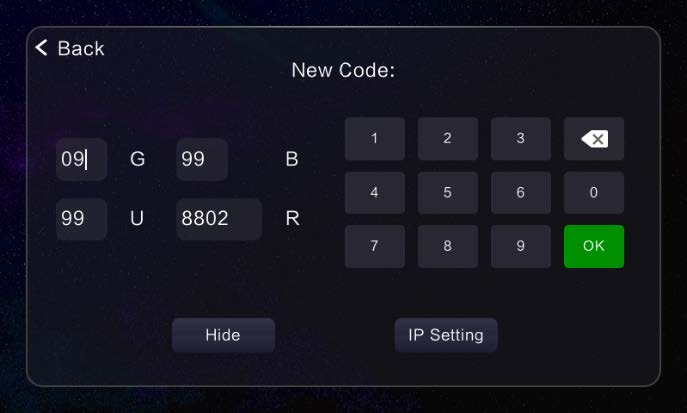
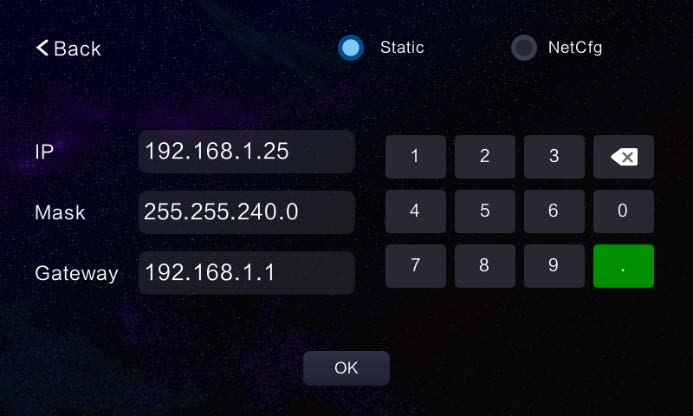
- ਉਪਭੋਗਤਾ ਦੀਆਂ ਜ਼ਰੂਰਤਾਂ ਦੇ ਅਨੁਸਾਰ ਅਨੁਸਾਰੀ ਕਮਰੇ ਦਾ ਨੰਬਰ ਸੈਟ ਕਰੋ।
- ਰੂਮ ਨੰਬਰ ਪਤੇ ਦੀ ਜਾਣਕਾਰੀ ਮੂਲ ਰੂਪ ਵਿੱਚ ਲੁਕੀ ਹੋਈ ਹੈ। ਇਸ ਨੂੰ ਸੋਧਣ ਲਈ, ਕਲਿੱਕ ਕਰੋ "View ਪੂਰਾ ਕੋਡ" ਅਤੇ ਉਹ ਜਾਣਕਾਰੀ ਚੁਣੋ ਜਿਸਦੀ ਤੁਹਾਨੂੰ ਬਦਲਣ ਦੀ ਲੋੜ ਹੈ।
- ਇੰਪੁੱਟ ਤੋਂ ਬਾਅਦ, ਪੁਸ਼ਟੀ ਬਟਨ 'ਤੇ ਕਲਿੱਕ ਕਰੋ।
- ਜਦੋਂ ਸਫਲਤਾਪੂਰਵਕ ਸੈੱਟ ਕੀਤਾ ਜਾਂਦਾ ਹੈ, ਤਾਂ ਸਿਸਟਮ "ਸੈਟਿੰਗ ਸਫਲ" ਨੂੰ ਪੁੱਛੇਗਾ। ਜੇ ਕਮਰੇ ਦਾ ਨੰਬਰ ਨਹੀਂ ਬਦਲਿਆ ਗਿਆ ਹੈ, ਤਾਂ ਸਿਸਟਮ "ਕੋਈ ਐਕਸਟੈਂਸ਼ਨ ਨੰਬਰ ਨਹੀਂ ਬਦਲਿਆ ਗਿਆ!" ਨੂੰ ਪੁੱਛੇਗਾ; ਜੇਕਰ ਕਮਰਾ ਨੰਬਰ ਅਵੈਧ ਹੈ, ਤਾਂ ਸਿਸਟਮ "ਅਵੈਧ ਐਕਸਟੈਂਸ਼ਨ ਕੋਡ" ਨੂੰ ਪ੍ਰੋਂਪਟ ਕਰੇਗਾ।
- ਸਫਲਤਾਪੂਰਵਕ ਕਮਰਾ ਨੰਬਰ ਸੈੱਟ ਕਰਨ ਤੋਂ ਬਾਅਦ, IP ਸੈਟਿੰਗ ਇੰਟਰਫੇਸ ਵਿੱਚ ਦਾਖਲ ਹੋਣ ਲਈ "IP ਸੈਟਿੰਗ" 'ਤੇ ਕਲਿੱਕ ਕਰੋ। ਤੁਸੀਂ ਹੱਥੀਂ IP ਐਡਰੈੱਸ ਦਰਜ ਕਰ ਸਕਦੇ ਹੋ। ਸਫਲ ਸੈੱਟਅੱਪ 'ਤੇ, ਡਿਵਾਈਸ ਆਪਣੇ ਆਪ ਰੀਬੂਟ ਹੋ ਜਾਵੇਗੀ।
- ਛੋਟੇ ਬਾਹਰੀ ਸਟੇਸ਼ਨ ਸੈਟਿੰਗ
ਕਿਉਂਕਿ ਵਿਲਾ ਡੋਰ ਯੂਨਿਟ ਵਿੱਚ ਡਿਸਪਲੇ ਸਕਰੀਨ ਨਹੀਂ ਹੈ, ਇਸ ਲਈ ਸੰਬੰਧਿਤ ਸੈਟਿੰਗਾਂ ਨੂੰ ਇਨਡੋਰ ਮਾਨੀਟਰ ਦੁਆਰਾ ਪੂਰਾ ਕੀਤਾ ਜਾਂਦਾ ਹੈ। ਛੋਟੇ ਬਾਹਰੀ ਸਟੇਸ਼ਨ ਸੈਟਿੰਗਾਂ ਨੂੰ ਦਾਖਲ ਕਰਨ ਲਈ ਸਕ੍ਰੀਨ ਦੇ ਛੋਟੇ ਬਾਹਰੀ ਸਟੇਸ਼ਨ ਸੈਟਿੰਗਾਂ ਬਟਨ 'ਤੇ ਕਲਿੱਕ ਕਰੋ, ਜਿਵੇਂ ਕਿ ਹੇਠਾਂ ਦਿਖਾਇਆ ਗਿਆ ਹੈ: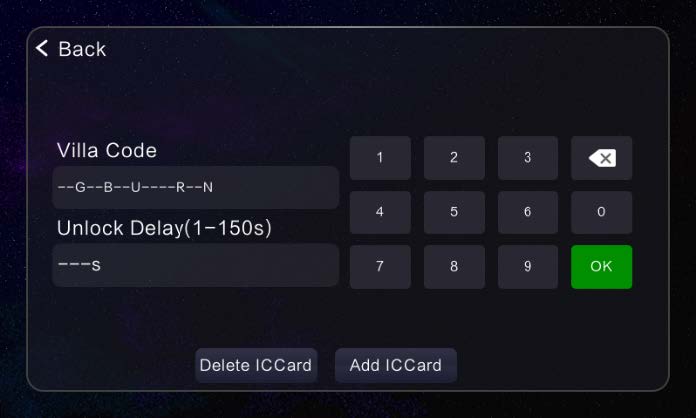
- ਵਿਲਾ ਐਕਸਟੈਂਸ਼ਨ ਨੰਬਰ ਦਰਜ ਕਰੋ, ਦੇਰੀ ਦਾ ਸਮਾਂ, ਸੀਰੀਅਲ ਨੰਬਰ ਨੂੰ ਅਨਲੌਕ ਕਰੋ, ਅਤੇ ਦਰਵਾਜ਼ੇ ਦੀ ਇਕਾਈ ਲਈ ਸੰਬੰਧਿਤ ਜਾਣਕਾਰੀ ਸੈੱਟ ਕਰਨ ਲਈ ਕੀਪੈਡ 'ਤੇ "ਪੁਸ਼ਟੀ ਕਰੋ" ਬਟਨ 'ਤੇ ਕਲਿੱਕ ਕਰੋ।
- ਵਿਲਾ ਆਊਟਡੋਰ ਯੂਨਿਟ 'ਤੇ ਕਾਰਡ ਨੂੰ ਸਵਾਈਪ ਕਰਨ ਲਈ "ਇਸ਼ੂ ਕਾਰਡ" ਬਟਨ 'ਤੇ ਕਲਿੱਕ ਕਰੋ। ਤੁਸੀਂ ਲਗਾਤਾਰ ਸਵਾਈਪ ਕਰ ਸਕਦੇ ਹੋ ਅਤੇ ਫਿਰ ਕਾਰਡ ਜਾਰੀ ਕਰਨਾ ਬੰਦ ਕਰਨ ਲਈ "ਕਾਲ" ਬਟਨ 'ਤੇ ਕਲਿੱਕ ਕਰ ਸਕਦੇ ਹੋ।
- ਵਿਲਾ ਡੋਰ ਯੂਨਿਟ 'ਤੇ ਸਾਰੇ ਕਾਰਡਾਂ ਨੂੰ ਮਿਟਾਉਣ ਲਈ "ਕਾਰਡ ਮਿਟਾਓ" ਬਟਨ 'ਤੇ ਕਲਿੱਕ ਕਰੋ।
- ਇੰਜੀਨੀਅਰਿੰਗ ਪਾਸਵਰਡ ਸੈਟਿੰਗਾਂ
ਅਸਲੀ ਪਾਸਵਰਡ ਉਹ ਹੈ ਜੋ ਸਿਸਟਮ ਸੈਟਿੰਗਾਂ ਤੱਕ ਪਹੁੰਚ ਕਰਨ ਲਈ ਵਰਤਿਆ ਜਾਂਦਾ ਹੈ, ਅਤੇ ਡਿਫੌਲਟ ਫੈਕਟਰੀ ਪਾਸਵਰਡ 666666 ਹੈ। ਨਵੇਂ ਪਾਸਵਰਡ ਵਿੱਚ 6 ਅੰਕ ਹੁੰਦੇ ਹਨ। - ਸਿਸਟਮ ਰੀਸੈਟ
ਫੈਕਟਰੀ ਰੀਸੈਟ ਕਰਨ ਤੋਂ ਬਾਅਦ, ਸਾਰੀ ਜਾਣਕਾਰੀ ਫੈਕਟਰੀ ਡਿਫੌਲਟ 'ਤੇ ਰੀਸਟੋਰ ਕੀਤੀ ਜਾਂਦੀ ਹੈ, ਅਤੇ ਕਮਰੇ ਦੇ ਨੰਬਰਾਂ ਨੂੰ ਦੁਬਾਰਾ ਸੈੱਟ ਕਰਨ ਦੀ ਲੋੜ ਹੁੰਦੀ ਹੈ। - ਨੈੱਟਵਰਕ IP ਕੈਮਰਾ
- ਨੈੱਟਵਰਕ ਕੈਮਰਾ ਸ਼ਾਮਲ ਕਰੋ
"ਐਡ" ਬਟਨ 'ਤੇ ਕਲਿੱਕ ਕਰੋ, ਡਿਵਾਈਸ ਜੋੜਨ ਨੂੰ ਪੂਰਾ ਕਰਨ ਲਈ ਡਿਵਾਈਸ ਦਾ ਨਾਮ, ਡਿਵਾਈਸ IP ਐਡਰੈੱਸ, ਡਿਵਾਈਸ ਲੌਗਇਨ ਉਪਭੋਗਤਾ ਨਾਮ, ਅਤੇ ਪਾਸਵਰਡ ਜਾਣਕਾਰੀ ਦਰਜ ਕਰਨ ਲਈ ਸਿਸਟਮ ਪ੍ਰੋਂਪਟ ਦੀ ਪਾਲਣਾ ਕਰੋ। - ਨੈੱਟਵਰਕ ਕੈਮਰਾ ਮਿਟਾਓ
ਮਿਟਾਉਣ ਲਈ ਕੈਮਰਾ ਚੁਣੋ, ਅਤੇ "ਮਿਟਾਓ" ਬਟਨ 'ਤੇ ਕਲਿੱਕ ਕਰੋ।
- ਨੈੱਟਵਰਕ ਕੈਮਰਾ ਸ਼ਾਮਲ ਕਰੋ
- ਰੰਗ ਸਮਾਯੋਜਨ
ਤੁਸੀਂ 1 ਤੋਂ 100 ਦੀ ਰੇਂਜ ਵਿੱਚ ਸਕ੍ਰੀਨ ਕੰਟ੍ਰਾਸਟ, ਸਕ੍ਰੀਨ ਸੰਤ੍ਰਿਪਤਾ, ਵੀਡੀਓ ਰੰਗ, ਵੀਡੀਓ ਚਮਕ, ਵੀਡੀਓ ਕੰਟ੍ਰਾਸਟ, ਅਤੇ ਵੀਡੀਓ ਸੰਤ੍ਰਿਪਤਾ ਲਈ ਮਾਪਦੰਡਾਂ ਨੂੰ ਵਿਵਸਥਿਤ ਕਰ ਸਕਦੇ ਹੋ। - ਸਾਫਟਵੇਅਰ ਅੱਪਗਰੇਡ
ਅੱਪਗਰੇਡ ਲਈ ਕੌਂਫਿਗਰੇਸ਼ਨ ਟੇਬਲ ਜਾਂ ਪ੍ਰੋਗਰਾਮ ਚੁਣੋ, ਲੋੜੀਂਦਾ ਅੱਪਗ੍ਰੇਡ ਰੱਖੋ files ਇੱਕ SD ਕਾਰਡ 'ਤੇ ਹੈ, ਅਤੇ ਅੱਪਗਰੇਡ ਕੀਤਾ ਜਾ ਸਕਦਾ ਹੈ।
ਇੰਸਟਾਲੇਸ਼ਨ ਢੰਗ
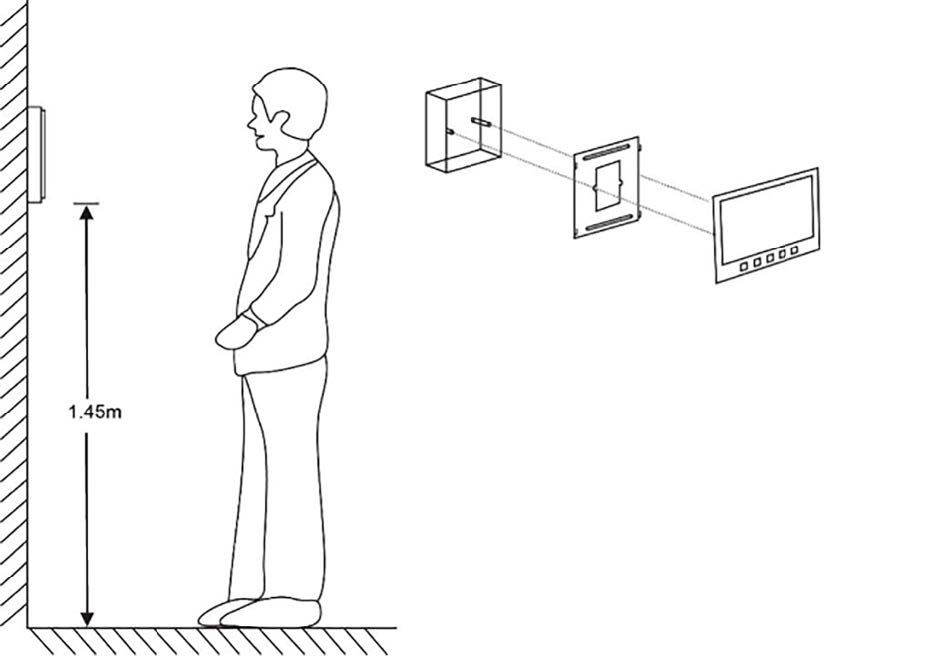
- ਕਦਮ 1: 86 ਬਕਸੇ 'ਤੇ ਪੈਂਡੈਂਟ ਨੂੰ ਠੀਕ ਕਰਨ ਲਈ ਲਟਕਣ ਵਾਲੇ ਪੇਚਾਂ ਦੀ ਵਰਤੋਂ ਕਰੋ
- ਕਦਮ 2: ਇਨਡੋਰ ਮਾਨੀਟਰ ਦੇ ਕਨੈਕਸ਼ਨ ਪੁਆਇੰਟਾਂ ਨੂੰ ਕਨੈਕਟ ਕਰੋ ਅਤੇ ਜਾਂਚ ਕਰੋ ਕਿ ਕੀ ਇਹ ਚੰਗੀ ਤਰ੍ਹਾਂ ਕੰਮ ਕਰਦਾ ਹੈ;
- ਕਦਮ 3: ਪੈਂਡੈਂਟ 'ਤੇ ਚਾਰ ਹੁੱਕਾਂ ਨੂੰ ਇਕਸਾਰ ਕਰੋ ਅਤੇ ਇਨਡੋਰ ਮਾਨੀਟਰ ਨੂੰ ਉੱਪਰ ਤੋਂ ਹੇਠਾਂ ਲਟਕਾਓ;
ਨੋਟ ਕਰੋ: ਡਿਵਾਈਸ ਵਿੱਚ ਸੰਵੇਦਨਸ਼ੀਲ ਇਲੈਕਟ੍ਰਾਨਿਕ ਹਿੱਸੇ ਹੁੰਦੇ ਹਨ ਅਤੇ ਇਸਨੂੰ ਨਮੀ, ਪਾਣੀ, ਉੱਚ ਤਾਪਮਾਨ ਅਤੇ ਸਿੱਧੀ ਧੁੱਪ ਤੋਂ ਸੁਰੱਖਿਅਤ ਕਰਨ ਦੀ ਲੋੜ ਹੁੰਦੀ ਹੈ।
ਮਹੱਤਵਪੂਰਨ ਨੋਟਸ
- ਅੰਦਰੂਨੀ ਮਾਨੀਟਰ ਬੰਦ ਹੋਣ 'ਤੇ ਜ਼ੋਨ ਸੈਂਸਰ ਕਨੈਕਟ ਕੀਤੇ ਜਾਣੇ ਚਾਹੀਦੇ ਹਨ, ਨਹੀਂ ਤਾਂ ਜ਼ੋਨ ਪ੍ਰਭਾਵੀ ਨਹੀਂ ਹੋਣਗੇ।
- ਸਾਹਮਣੇ ਦਰਵਾਜ਼ੇ ਦੀਆਂ ਘੰਟੀਆਂ ਅਤੇ ਐਮਰਜੈਂਸੀ ਅਲਾਰਮ ਬਟਨ ਉਪਭੋਗਤਾ ਦੁਆਰਾ ਪ੍ਰਦਾਨ ਕੀਤੇ ਜਾਣੇ ਚਾਹੀਦੇ ਹਨ।
- ਇੱਕ ਟਰਮੀਨਲ ਇਨਡੋਰ ਮਾਨੀਟਰ ਤੋਂ ਕਈ ਇਨਡੋਰ ਮਾਨੀਟਰਾਂ ਨੂੰ ਵਧਾਇਆ ਜਾ ਸਕਦਾ ਹੈ।
- ਇੱਕ ਸੈਕੰਡਰੀ ਪੁਸ਼ਟੀਕਰਨ ਦਰਵਾਜ਼ਾ ਯੂਨਿਟ (ਸਾਹਮਣੇ ਵਾਲੀ ਦਰਵਾਜ਼ੇ ਦੀ ਘੰਟੀ) ਨੂੰ ਜੋੜਿਆ ਜਾ ਸਕਦਾ ਹੈ। ਕਿਰਪਾ ਕਰਕੇ ਟਰਮੀਨਲ ਇਨਡੋਰ ਮਾਨੀਟਰ 'ਤੇ ਵਾਇਰਿੰਗ ਲੇਬਲਾਂ ਦੀ ਪਾਲਣਾ ਕਰੋ।
ਦਸਤਾਵੇਜ਼ / ਸਰੋਤ
 |
ਇੰਟੈਲੀਜੈਂਟ ਬਿਲਡਿੰਗ ਇੰਟੈਲੀਜੈਂਟ ਬਿਲਡਿੰਗ ਵੀਡੀਓ ਇੰਟਰਕਾਮ ਸਿਸਟਮ ਏਮਬੈਡਡ ਸਿਸਟਮ ਟੱਚਸਕ੍ਰੀਨ ਇਨਡੋਰ ਮਾਨੀਟਰ [pdf] ਯੂਜ਼ਰ ਮੈਨੂਅਲ ਇੰਟੈਲੀਜੈਂਟ ਬਿਲਡਿੰਗ ਵੀਡੀਓ ਇੰਟਰਕਾਮ ਸਿਸਟਮ ਏਮਬੇਡਡ ਸਿਸਟਮ ਟਚਸਕ੍ਰੀਨ ਇਨਡੋਰ ਮਾਨੀਟਰ, ਇੰਟੈਲੀਜੈਂਟ, ਬਿਲਡਿੰਗ ਵੀਡੀਓ ਇੰਟਰਕਾਮ ਸਿਸਟਮ ਏਮਬੇਡਡ ਸਿਸਟਮ ਟਚਸਕ੍ਰੀਨ ਇਨਡੋਰ ਮਾਨੀਟਰ, ਇੰਟਰਕਾਮ ਸਿਸਟਮ ਏਮਬੇਡਡ ਸਿਸਟਮ ਟਚਸਕ੍ਰੀਨ ਇਨਡੋਰ ਮਾਨੀਟਰ, ਏਮਬੇਡਡ ਸਿਸਟਮ ਟਚਸਕ੍ਰੀਨ ਇਨਡੋਰ ਮਾਨੀਟਰ, ਮੋਨਕੋਰ ਇਨਡੋਰ ਮਾਨੀਟਰ, ਮੋਨੋਰਿਟ ਇਨਡੋਰ ਮਾਨੀਟਰ |




